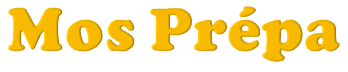 Préparez votre certification
Préparez votre certification
Microsoft Office Specialist
Naviguer au sein d'un document
Naviguer au sein d'un document veut dire se déplacer d'un endroit à un autre à l'intérieur du document. En suivant ce cours, vous allez apprendre comment :
- Chercher un texte au sein d'un document
- Insérer des liens hypertexte
- Créer des signets
- Atteindre une page, un titre ou un signet
Recevez ce cours au format PDF en envoyant un message ici
Recherche d'un texte au sein d'un document
Chercher du texte dans un document Word est facilité par la fonction Rechercher. Cette fonction permet de trouver un mot ou un groupe de mots et les mettre en sur brillance.
Pour ouvrir le volet de navigation, cliquez sur Accueil puis sur Rechercher.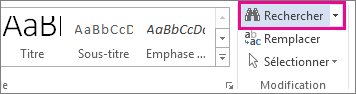
Trois autres moyens pour ouvrir le volet de navigation:
- Le raccourci clavier Ctrl + F
- Cliquer sur le numéro de page dans la barre d'état
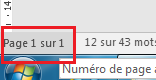
-
Dans le ruban Affichage, Groupe Afficher, activer la case Volet de navigation
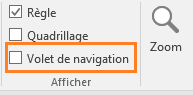
Une fois le volet de navigation affiché, tapez le mot ou le groupe de mots à rechercher. Les résultats, si trouvé, sont instantanément affichés en surbrillance.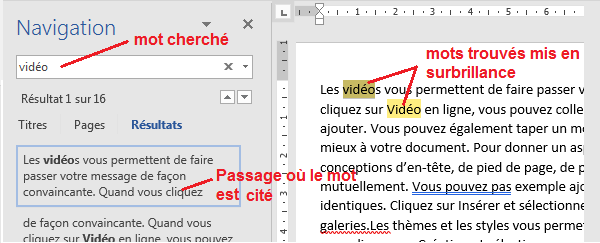
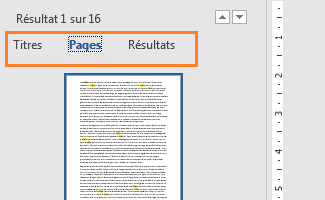 Notez que Word propose 3 modes d'affichage des résultats :
Notez que Word propose 3 modes d'affichage des résultats :
- La liste des occurrences des mots trouvés RESULTATS
- Affichage par PAGES
- Affichage par TITRES
Notez aussi que la fonction Rechercher ne sert pas qu'à ça. Elle permet aussi de chercher d'autres objets tels que des Graphismes, des Tableaux, ....
Cliquez sur la loupe pour afficher la liste puis cliquez sur l'objet à rechercher.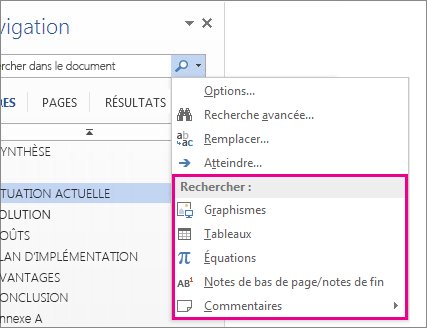
Si vous ne trouvez pas la loupe, cliquez sur la croix pour effacer le texte précédemment recherché et faire réapparaitre la loupe.
Insérer des liens hypertexte
Un lien hypertexte ou hyperlien est un élément (texte, image, forme, ...) qui permet, en cliquant dessus, de se rendre à un autre endroit sur le même document (lien interne) ou à une adresse Web (lien externe).
Pour créer un lien hypertexte vers un site Web, on suit les étapes indiquées dans l'image ci-dessous :
- Sélectionner le texte ou l'image que l'on veut utiliser comme lien
- Dans le ruban Insertion, groupe Liens, cliquer sur le bouton Lien
- Dans la boite de dialogue qui s'ouvre, sous Lier à, cliquer sur le bouton Fichier ou page Web existant(e)
- Dans la zone Adresse taper l'adresse du site Web cible
- Valider en cliquant sur OK
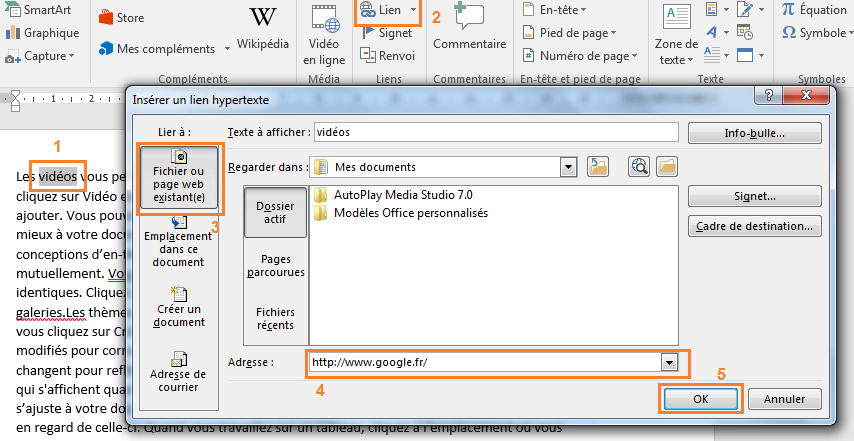
Ce même dialogue est utilisé pour créer un lien vers un titre de paragraphe dans ce même document. Vous devez sélectionner le bouton Emplacement dans ce document, sélectionner le Titre cible puis valider par OK
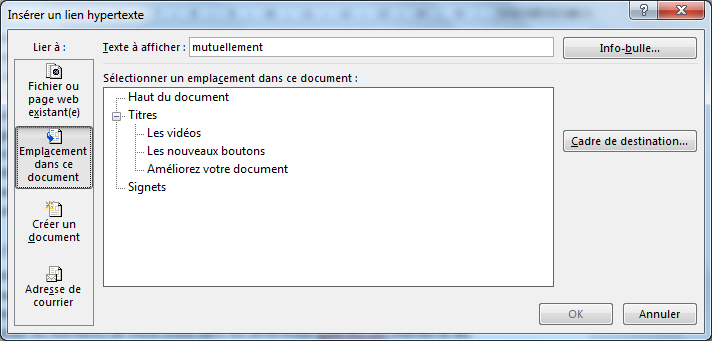
Création de signets
Un signet, c'est un repère dans un océan. L'océan ici c'est notre document qui peut être grand, très grand.
Les signets couplés à des liens hypertexte, forment un moyen de navigation rapide dans un document long. On peut par exemple créer un signet à la fin du document pour pouvoir s'y rendre rapidement.
Mettons ça en oeuvre tout de suite :
- Cliquer à la fin du document
- Dans le menu Insertion, groupe Liens, cliquer sur le bouton Signet
- Dans la zone Nom du signet taper le nom du signet (un nom significatif)
- Cliquez sur Ajouter
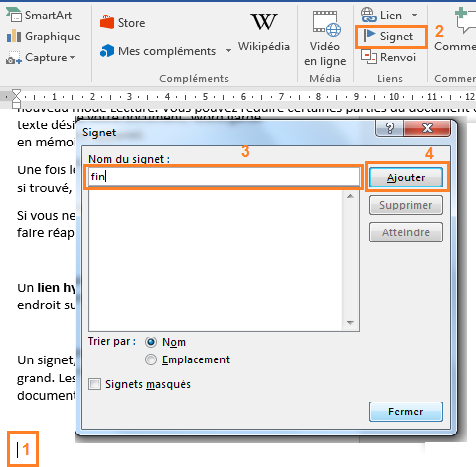
Créons maintenant, Tout au début du document, un lien hypertexte qui permet de se rendre à la fin du document (le signet qu'on vient de créer).
Les étapes sont presque les mêmes que tout à l'heure :
- Sélectionner le texte ou l'image que l'on veut utiliser comme lien
- Dans le ruban Insertion, groupe Liens, cliquer sur le bouton Lien
- Dans la boite de dialogue qui s'ouvre, sous Lier à, cliquer sur le bouton Emplacement dans ce document
- Dans la zone Sélectionner un emplacement dans ce document cliquer sur le nom du signet (Dans notre cas nous l'avons appelé Fin)
- Valider en cliquant sur OK
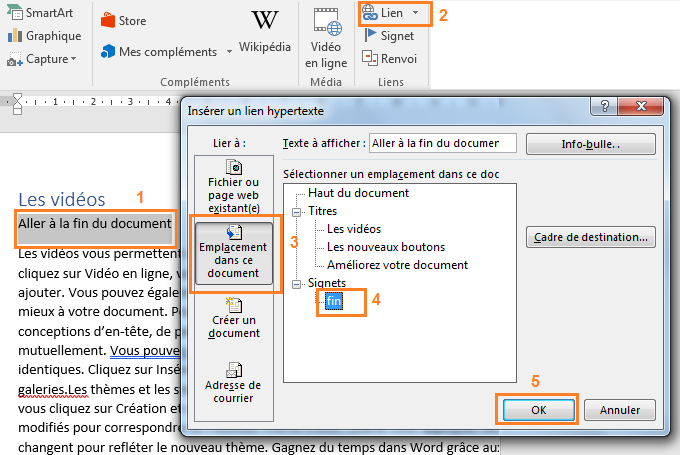
Notre lien est maintenant opérationnel. Il suffit d'appuyer sur la touche CTRL du clavier et de cliquer sur le lien, pour aller à la fin du document.
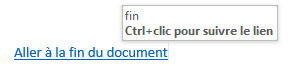
Atteindre une page, un titre, un signet
On peut atteindre un objet du document en utilisant la fonction Atteindre qui se trouve dans la liste Rechercher du groupe Edition du menu Accueil.
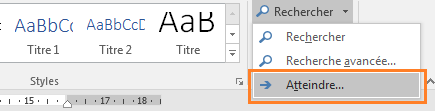
En cliquant sur Atteindre, on obtient la boite de dialogue suivante dans laquelle on précise l'objet que l'on recherche avec son numéro ou son nom puis on clique sur Atteindre.
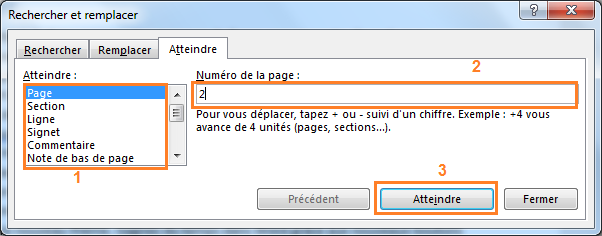
Vous pouvez ouvrir la fenêtre atteindre en utilisant le raccourci clavier CTRL + B
Recevez ce cours au format PDF en envoyant un message ici